[PR]
Q&A
おくるバイに対するご意見やご要望、本ホームページに関するご感想等は下記のメールアドレスまでお送りください。

お寄せいただいたご意見等は、今後の活動やサービス等向上の参考とさせていただきます。尚、個別の回答は差し上げておりません。あらかじめご了承ください。
おくるバイのよくあるお問合せを以下にまとめてあります。
メールを送る前にそちらもご参照ください。
質問の選択
よくある質問の回答【おくるバイに関して】
【おくるバイに関して】Q1:おくるバイってなに?
おくるバイは登録不要で動画や印刷用大容量データなど最大250MBまで送れる ファイル転送サービスです。
【おくるバイに関して】Q2:何故、無料で運営してるの?
おくるバイは無料で多くのお客様にご利用いただくことにより、私共の今後の製品開発やマーケティングノウハウ研究に役立てる事を目的として運営おります。
…とは言え運営費は掛かりますので、バナー広告等でちょっとでも補填出来ればと考えております。
皆様のバナークリックがおくるバイの明日を作ります。
【おくるバイに関して】Q3:おくるバイの推奨動作環境は?
OS:Windows7、Windows8/8.1、Windows 10
ブラウザ:Internet Explorer 最新版、Google Chrome 最新版、Mozilla Firefox 最新版
OS:Mac OS X 10.9、Mac OS X 10.10、Mac OS X 10.11
ブラウザ:safari 最新版、Google Chrome 最新版、Mozilla Firefox 最新版
詳細設定:javascript、cookieを有効にしてご利用下さい。
【おくるバイに関して】Q4:おくるバイにバナー広告を載せたいのですが!
個人ユーザだけでなく、高解像度画像データ、動画データ、CADデータなどのファイルをやりとりする法人の方々にも広く使われているおくるバイ。
バナー広告に関する詳細は本ページ上部のメールアドレス宛てにお問い合わせください。
【おくるバイに関して】Q5:おくるバイに対して、一言もの申したいのですが!
お気づきの点としてご忠告頂くことは今後の開発にも活かせますので、本ページ上部のメールアドレス宛てにご意見をお寄せ頂ければ幸いです。
しかしながら、おくるバイでは動作不具合やファイルのやり取りに関する苦情などでの個別サポートは原則として行っておりません。
何卒ご了承ください。
電話や来訪によるお問い合わせも原則受け付けておりません。
頂いたご要望に対して弊社にて検証、対応した場合はトップページの「お知らせ」などで告知いたします。
よくある質問の回答【アップロードに関して】
【アップロードに関して】Q1:日本語ファイルがアップロード出来ない
現在MacOSX:Netscape7.1にて日本語ファイルがアップロード出来ない場合があるという報告を受けています。
日本語ファイル名は避けてご利用下さい。
【アップロードに関して】Q2:大きなファイルがなかなか送れない!
アクセス数が多いときやデータ転送のやりとりが多いときに大容量ファイルをアップロードすると、データ転送が終わらないうちに、サーバタイムアウト等の理由で通信が中断してしまう可能性があります。
対処方法としては、2つ上げられます。
一つめの方法は、ファイルを圧縮する方法です。ファイルを圧縮することによりサーバや回線の負荷も軽減されます。
二つめの方法は、特に容量の大きなファイルをアップロードする際には、回線が空いている時間帯(午前3時〜8時までの間)を利用することです。
よくある質問の回答【ダウンロードに関して】
【ダウンロードに関して】Q1:日本語ファイルがダウンロード出来ない
現在MacOSX:Safari2.0にて日本語ファイルをダウンロードした際、ファイル名が変わってしまうという報告を受けています。日本語ファイル名は避けてご利用下さい。
【ダウンロードに関して】Q2:Mac、IEにてQuickTime、PSD等のファイルをダウンロードするとプラグイン表示してしまって保存することが出来ない
回避するには方法が2つ上げられます。
一つめの方法は、ファイルを圧縮する方法です。
ファイルを圧縮することによりMacOSファイルが持つ属性の“タイプ”と“クリエータ”情報も保持したまま問題なく送ることができます。
二つめの方法は、推奨はできませんが、IEの設定を変えることです。
MacIE環境にて、ファイル名右のアイコンの上にカーソルを合わせると、下の図のようなファイルのタイプが表示されます。
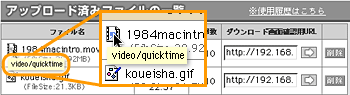
MacIEの環境設定から、”ファイルヘルパー”から、任意のファイルタイプを選んで変更をクリックします。
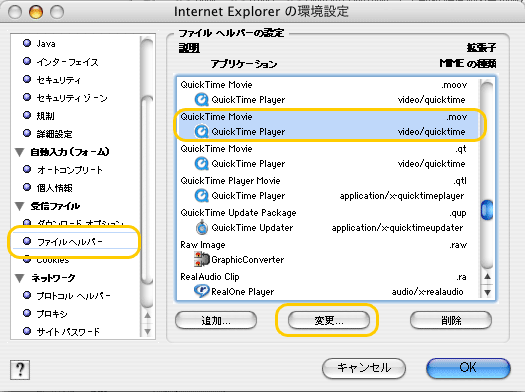
”ファイルヘルパー編集”の”処理”の箇所で”プラグイン表示”などになっていたら、から”ファイルに保存する”に変更します。
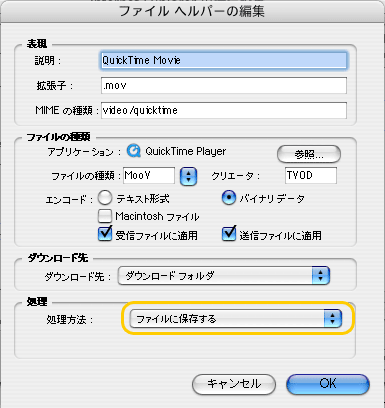
【ダウンロードに関して】Q3:ダウンロードを完了していないのに、回数制限でダウンロードができなくなってしまった
ダウンロード回数が “0” になってしまった場合、そのファイルはもうダウンロード出来ません。
ファイルを送ってくれた方に相談して、再度送り直してもらってください。
ちなみに、ダウンロード回数は、【ダウンロードボタン】を押した瞬間にカウントされます。
一度【ダウンロードボタン】をクリックすると、ブラウザのダウンロード確認画面などで、キャンセルを選んでもカウントされるため、お客様のディスクにファイルが保存されないまま、ダウンロード回数がなくなってしまうことがあります。
【ダウンロードボタン】は連打せず、1回クリックしたらダウンロードが完了するまでお待ち下さい。


